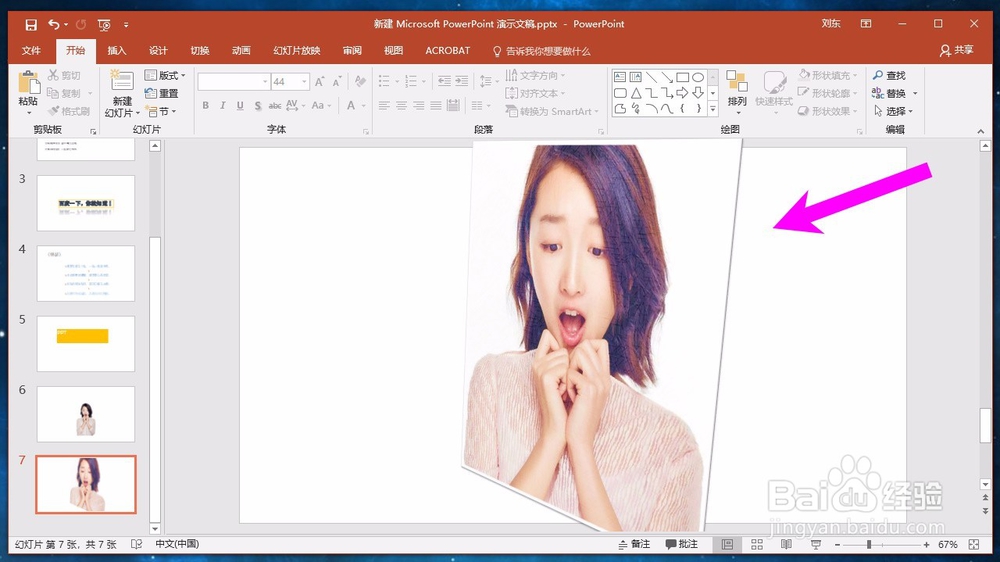1、首先使用鼠标左键选中我们想要处理的图片,然后点击上方的格式选项卡,如下图所示。
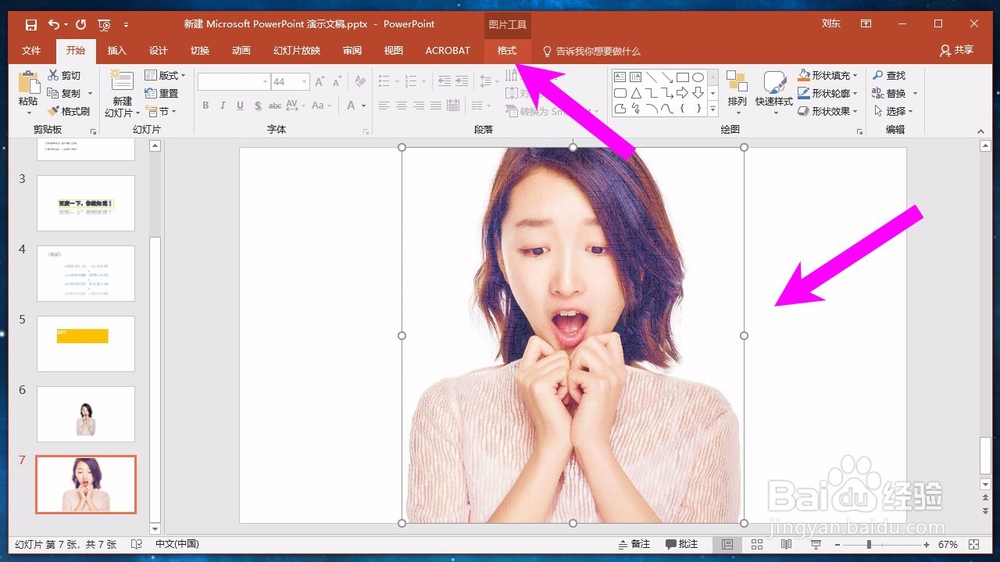
2、在格式选项卡中找到图片样式功能,就我们点击右下角的小箭头。
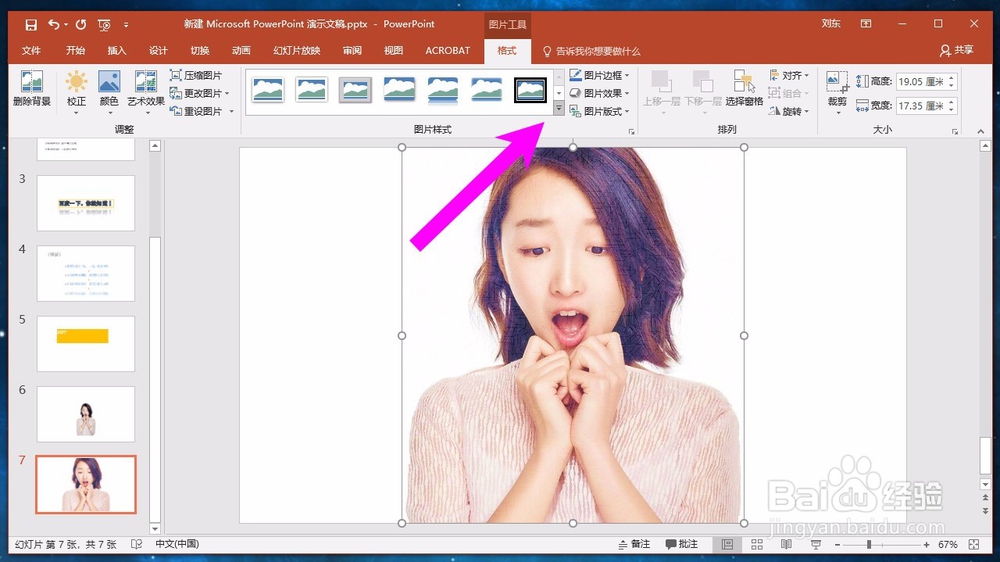
3、在展开的图片样式功能区,我们可以看到有很多样式可供我们进行选择,我们可以把鼠标放在塘垛獯鹤影视上,预览一下效果。
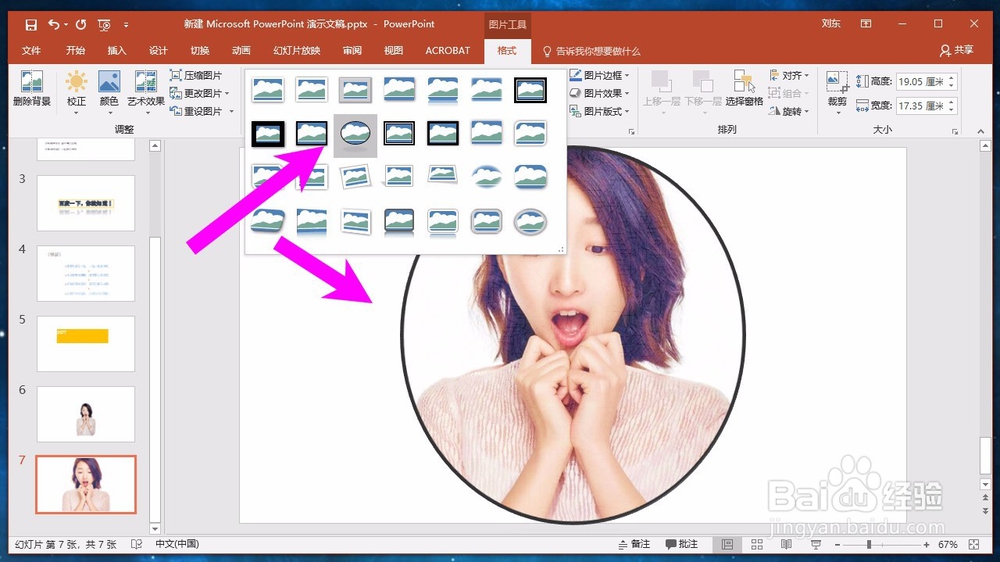
4、找到我们喜欢的图片样式之后,我们点击应用就可以看到应用的效果了,图片变得更加的特别。
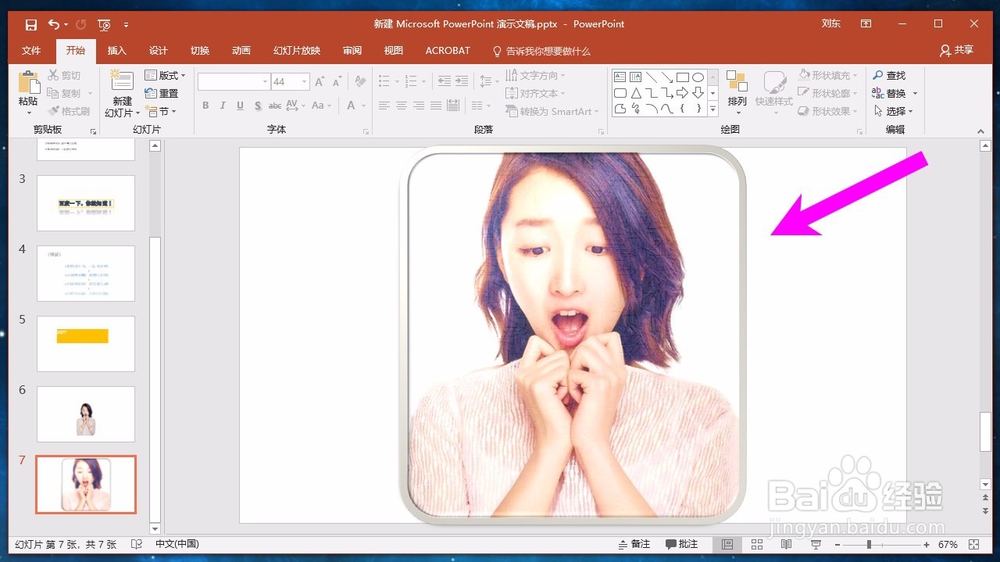
5、如果我预设的样式不能够满足我们的需求,我们还可以自定义样式,我们点击图片样式,右下角的小箭头,打开更多功能。
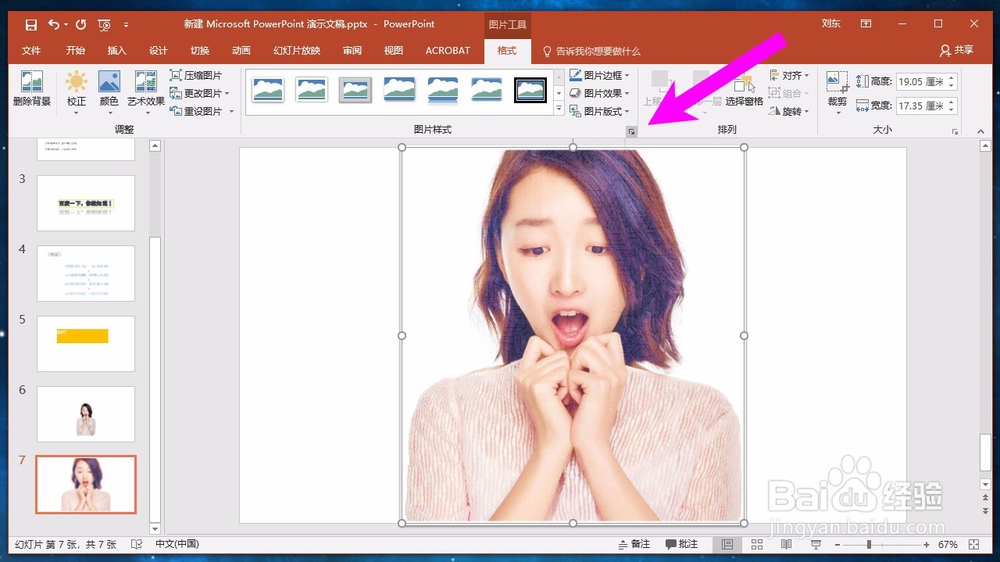
6、然后在界面的右侧,我们可以看到设置图片格式的选项卡在想象,我们可以选择预设。
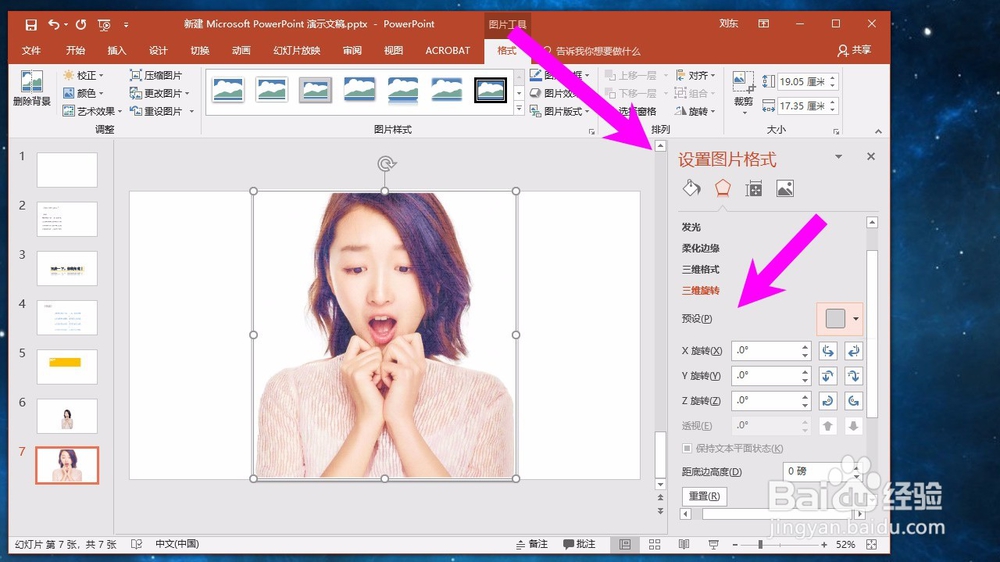
7、不同的预设样式给人的效果是不一样的,我们可以测试一下不同的样式。
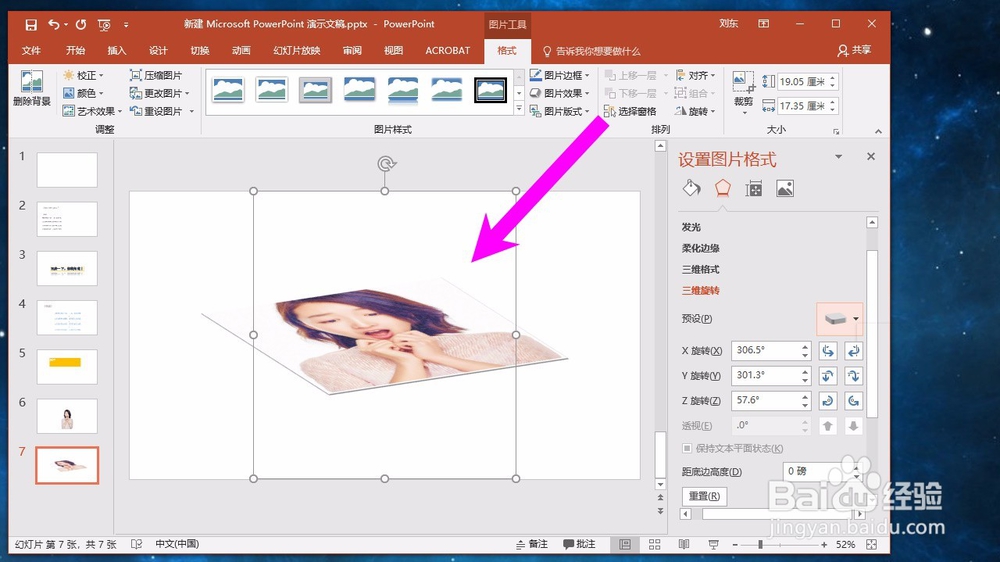
8、如果预设的样式依然不能够满足我们的需求,我们还可以自行调节xyz轴的旋转角度以及透视的角度。
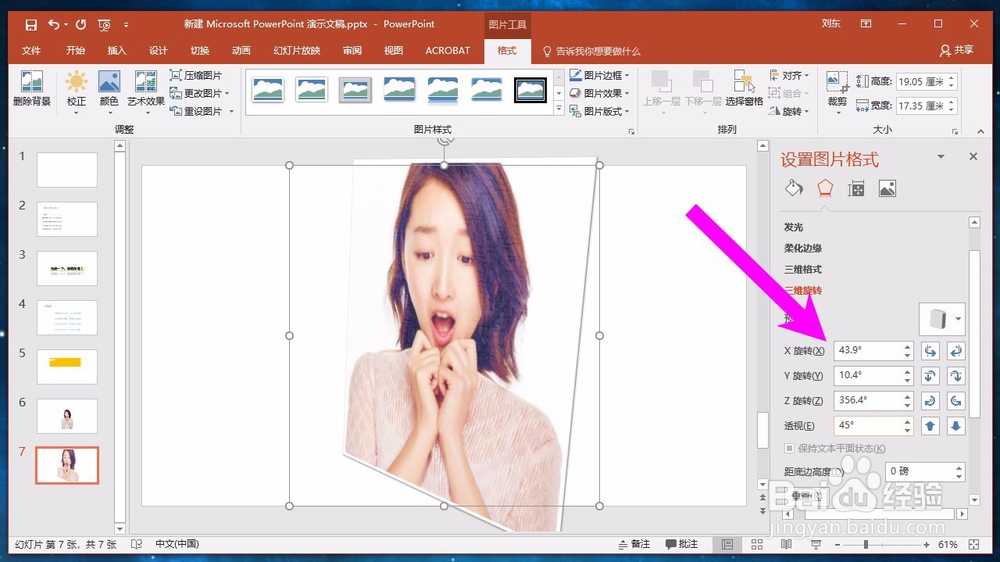
9、完成之后关闭选项卡,我们就可以得到一个更加个性化的图片样式,看起来更加的酷炫。